Đăng Nhập
Top posters
| nimgiaminh (118) | ||||
| henrytran (68) | ||||
| ruby (61) | ||||
| lyngocquy (61) | ||||
| Alone (47) | ||||
| wsphuoc (24) | ||||
| kuthanh115 (13) | ||||
| Admin (8) | ||||
| tommyteo (5) | ||||
| nguyenmai (3) |
Latest topics
Một số thủ thuật máy tính
 Một số thủ thuật máy tính
Một số thủ thuật máy tính
1. Lên lịch chống phân mảnh cho đĩa:
Chạy Disk Defragmenter định kỳ là một phần của công việc bảo trì máy tính vì nó giúp tăng tốc quá trình truy xuất dữ liệu.
Nếu không thích cài thêm nhiều phần mềm, bạn có thể tận dụng những gì có sẵn của Windows để thực hiện tác vụ này. Mở Notepad rồi nhập defrag c: (chỉ định thêm ổ đĩa khác bằng cách nhập defrag d:, defrag e: trên một dòng). Sau đó, lưu file vừa tạo với tên defrag.bat. Lưu file xong, bạn vào menu Start > All programs > Accessories > System Tools > Scheduled Task. Tạo một task mới với tên Defrag Hard Drives, chỉ đường dẫn đến file defrag.bat vừa tạo, thiết lập thời gian mà bạn muốn chạy trình chống phân mảnh đĩa. Giờ thì bạn có thể yên tâm giao phó việc bảo trì cho Windows.
2. Tạo thanh công cụ mới:
Khi việc phải mở đi mở lại My Computer hoặc My Documents trong lúc làm việc khiến bạn thấy mệt mỏi thì đã là lúc dùng đến thủ thuật nhỏ sau. Click chuột phải lên taskbar, chọn Toolbars > New Toolbar > chỉ đường dẫn đến My Computer hoặc My Documents tùy theo "nhu cầu sử dụng". Ngay sau khi click OK, nội dung của My Computer được đặt trên thanh taskbar sẽ giúp bạn dễ dàng truy xuất bất cứ lúc nào. Bạn sẽ không phải tốn thời gian click lên icon My Computer như thường lệ. Để bỏ chức năng này, bạn hãy bỏ chọn bằng cách xóa dấu tick trước chức năng này trong danh mục Toolbars.
3. Điều chỉnh thứ tự file trong danh mục:
Việc điều chỉnh lại thứ tự của vài trăm hay vài ngàn file sẽ trở nên hết sức dễ dàng sau khi bạn tham khảo nguyên tắc đặt tên file dưới đây. Windows sắp xếp files dựa theo thứ tự bảng chữ cái nhưng các số lại có giá trị nhỏ hơn chữ cái. Do vậy, file 20.txt sẽ xuất hiện trước file a.txt. Nhờ vào nguyên tắc này, bạn có thể đưa nhóm file lên đầu hoặc cuối danh sách một cách dễ dàng. Ngoài ra, thêm vào tên file những ký tự đặc biệt sẽ giúp chuyển file lên vị trí đầu trong danh sách. Ví dụ, các ký tự như _ hoặc ! sẽ luôn xuất hiện trước con số. Nếu muốn "tống" file xuống vị trí cuối cùng của danh mục, bạn chỉ việc nhập zz vào tên file.
4. Điều chỉnh header & footer trong Firefox:
Mỗi lần in webpage, bạn có lưu ý đến nội dung của header & footer? Thông thường, những thông tin như tiêu đề trang, URL hay số trang được các trình duyệt web "tự ý" đưa vào. Bạn có thể dễ dàng thay đổi chúng bằng cách sau, vào menu File > Page Setup > mở thẻ Margins & Header/Footer rồi lựa chọn thông tin theo ý bạn. Có khá nhiều lựa chọn để cho ra một "sản phẩm đẹp" như canh lề, chèn ngày in, tiêu đề, URL, số trang ở bên trái hoặc bên phải...
Chạy Disk Defragmenter định kỳ là một phần của công việc bảo trì máy tính vì nó giúp tăng tốc quá trình truy xuất dữ liệu.
Nếu không thích cài thêm nhiều phần mềm, bạn có thể tận dụng những gì có sẵn của Windows để thực hiện tác vụ này. Mở Notepad rồi nhập defrag c: (chỉ định thêm ổ đĩa khác bằng cách nhập defrag d:, defrag e: trên một dòng). Sau đó, lưu file vừa tạo với tên defrag.bat. Lưu file xong, bạn vào menu Start > All programs > Accessories > System Tools > Scheduled Task. Tạo một task mới với tên Defrag Hard Drives, chỉ đường dẫn đến file defrag.bat vừa tạo, thiết lập thời gian mà bạn muốn chạy trình chống phân mảnh đĩa. Giờ thì bạn có thể yên tâm giao phó việc bảo trì cho Windows.
2. Tạo thanh công cụ mới:
Khi việc phải mở đi mở lại My Computer hoặc My Documents trong lúc làm việc khiến bạn thấy mệt mỏi thì đã là lúc dùng đến thủ thuật nhỏ sau. Click chuột phải lên taskbar, chọn Toolbars > New Toolbar > chỉ đường dẫn đến My Computer hoặc My Documents tùy theo "nhu cầu sử dụng". Ngay sau khi click OK, nội dung của My Computer được đặt trên thanh taskbar sẽ giúp bạn dễ dàng truy xuất bất cứ lúc nào. Bạn sẽ không phải tốn thời gian click lên icon My Computer như thường lệ. Để bỏ chức năng này, bạn hãy bỏ chọn bằng cách xóa dấu tick trước chức năng này trong danh mục Toolbars.
3. Điều chỉnh thứ tự file trong danh mục:
Việc điều chỉnh lại thứ tự của vài trăm hay vài ngàn file sẽ trở nên hết sức dễ dàng sau khi bạn tham khảo nguyên tắc đặt tên file dưới đây. Windows sắp xếp files dựa theo thứ tự bảng chữ cái nhưng các số lại có giá trị nhỏ hơn chữ cái. Do vậy, file 20.txt sẽ xuất hiện trước file a.txt. Nhờ vào nguyên tắc này, bạn có thể đưa nhóm file lên đầu hoặc cuối danh sách một cách dễ dàng. Ngoài ra, thêm vào tên file những ký tự đặc biệt sẽ giúp chuyển file lên vị trí đầu trong danh sách. Ví dụ, các ký tự như _ hoặc ! sẽ luôn xuất hiện trước con số. Nếu muốn "tống" file xuống vị trí cuối cùng của danh mục, bạn chỉ việc nhập zz vào tên file.
4. Điều chỉnh header & footer trong Firefox:
Mỗi lần in webpage, bạn có lưu ý đến nội dung của header & footer? Thông thường, những thông tin như tiêu đề trang, URL hay số trang được các trình duyệt web "tự ý" đưa vào. Bạn có thể dễ dàng thay đổi chúng bằng cách sau, vào menu File > Page Setup > mở thẻ Margins & Header/Footer rồi lựa chọn thông tin theo ý bạn. Có khá nhiều lựa chọn để cho ra một "sản phẩm đẹp" như canh lề, chèn ngày in, tiêu đề, URL, số trang ở bên trái hoặc bên phải...

nimgiaminh
- Post : 118
Điểm thành tích : 243
Được cảm ơn : 1
Ngày tham gia : 25/06/2010
Tuổi : 30
Đến từ : laptrinhmaytinh.co.cc
Quản lý
Cảnh cáo:


 (0/200)
(0/200)
 Similar topics
Similar topics» Thuật toán tìm kiếm
» các lỗi thường gặp của máy tính và khắc phục
» 5 “chiêu” bảo vệ máy tính
» Tài liệu hướng dẫn sửa chữa phần cứng máy vi tính
» Tích góp ý kiến về sửa chữa bệnh thường gặp của máy tính
» các lỗi thường gặp của máy tính và khắc phục
» 5 “chiêu” bảo vệ máy tính
» Tài liệu hướng dẫn sửa chữa phần cứng máy vi tính
» Tích góp ý kiến về sửa chữa bệnh thường gặp của máy tính
Permissions in this forum:
Bạn không có quyền trả lời bài viết


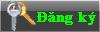



» Tổng hơp 76 đồ án môn phân tích thiết kế hệ thống thông tin
» Tích góp ý kiến về sửa chữa bệnh thường gặp của máy tính
» Link Fifa offline 2011
» các bài tập phân tích thiết kế hệ thống thông tin